Załóż sklep i:
- Wygodnie sprzedawaj w wielu kanałach, m.in. Allegro i OLX,
- Łatwo zmieniaj jego wygląd, dzięki gotowym szablonom,
- Zarządzaj sprzedażą z dowolnego urządzenia,
- Docieraj z ofertą do klientów przez blog i newsletter.
Chcesz sprawdzić, jak to działa? Przetestuj sklep Shoper od home.pl przez 14 dni za darmo.
CHCĘ PRZETESTOWAĆ SKLEP ZA DARMO
Szukasz innej platformy do sprzedaży w sieci? Poznaj więcej możliwości na otwarcie sklepu internetowego.
SPIS TREŚCI
- Zalety aplikacji Zwroty i reklamacje
- Jak zainstalować aplikację Zwroty i reklamacje?
- Jak skonfigurować aplikację?
- Instrukcja aplikacji
Zalety aplikacji
- Znacząco skrócona procedura dokonywania zwrotów i reklamacji
- Brak konieczności przechowywania dokumentacji papierowej
- Znacząca oszczędność czasu (formularz zwrotu dociera do sklepu natychmiast po wysłaniu przez klienta)
- Intuicyjny proces zwrotu i zminimalizowane ryzyko popełnienia pomyłki przez klienta (dane produktów do zwrotu zamówienia zostają automatycznie pobrane)
Jak zainstalować aplikację Zwroty i reklamacje?
Aby zainstalować aplikację w eSklepie, postępuj według instrukcji:
- Zaloguj się do swojego eSklepu.
- Sprawdź: Jak zalogować się do eSklepu?
- Przejdź do zakładki: Dodatki i integracje, a następnie kliknij przycisk: Aplikacje.
- Wyszukaj aplikację: Zwroty i reklamacje. Następnie kliknij przycisk: Zainstaluj.
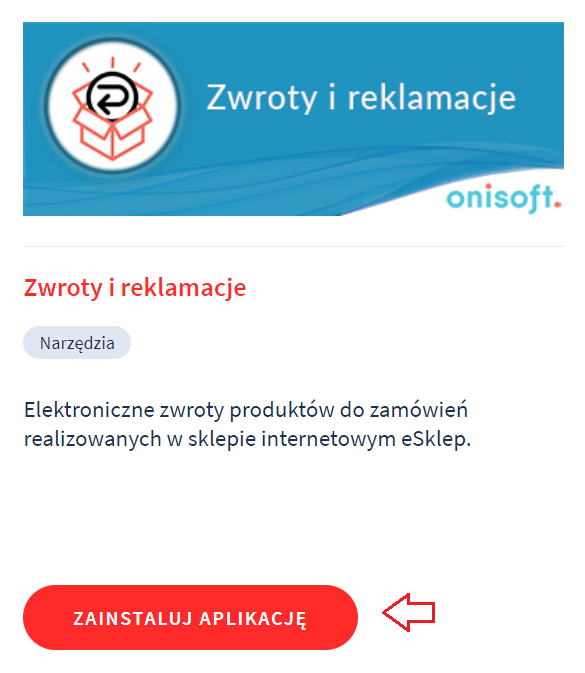
- Zapoznaj się z regulaminem i zaakceptuj go, po czym kliknij przycisk: Instaluj.
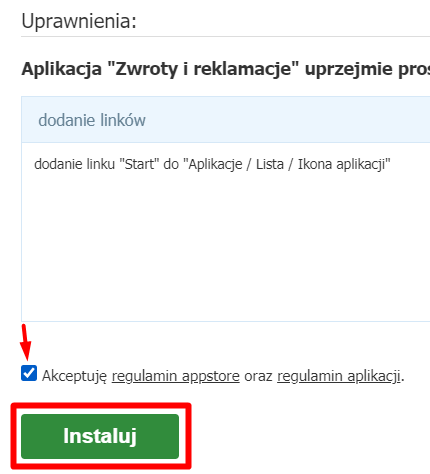
- Po wykonaniu powyższych kroków aplikacja pojawi się w zakładce: Dodatki i integracje -> Moje aplikacje. Kliknij zaznaczoną ikonę, aby skonfigurować usługę.
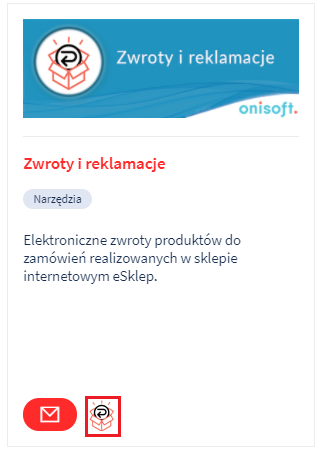
Jak skonfigurować aplikację?
- Po wyświetleniu aplikacji, przejdź do zakładki: Konfiguracja.
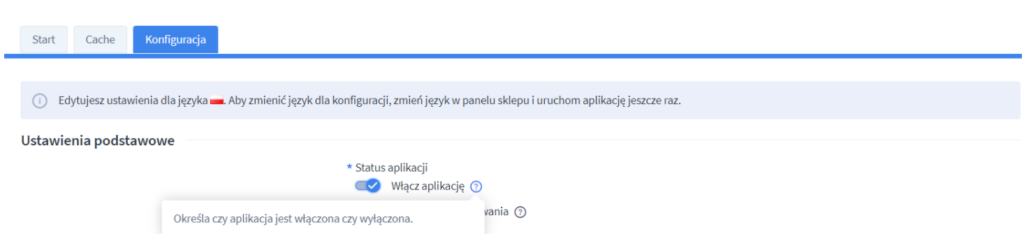
- W Ustawieniach podstawowych możesz włączyć lub wyłączyć aplikację.
- Skonfiguruj zakładkę: Ustawienia formularza zwrotu. W tym celu wskaż stronę informacyjną, na której zostanie wyświetlony formularz zwrotu. Ustawienie określa, na której stronie w sklepie wyświetli się formularz zwrotu.
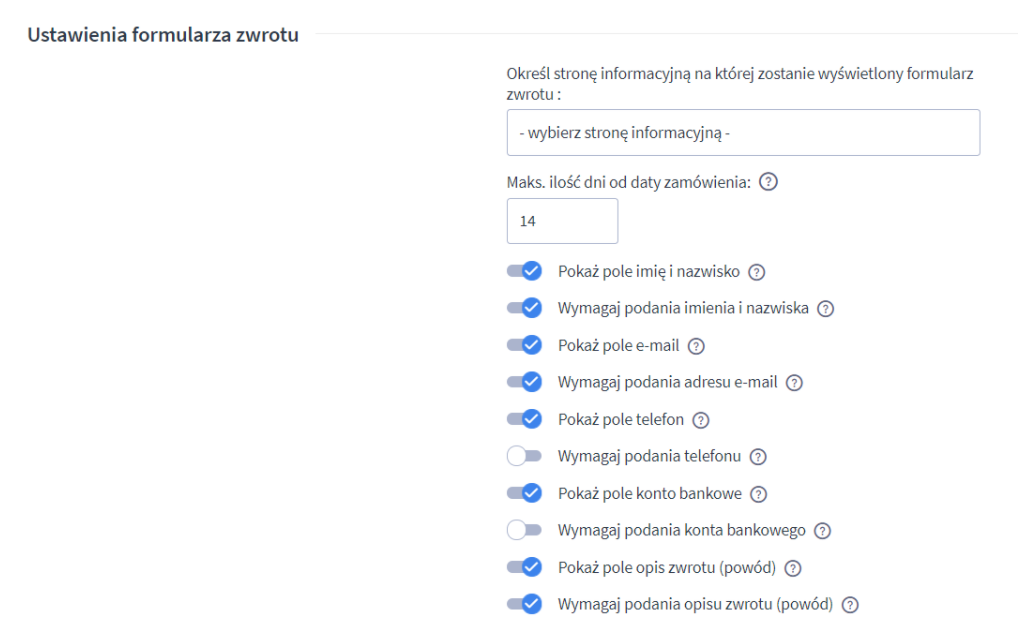
Przed wskazaniem podstrony w konfiguracji aplikacji przygotuj ją do zamieszczenia formularza (instrukcja, jak to zrobić jest zamieszczona poniżej).
Ważne! Formularz zostanie wyświetlony na końcu wybranej strony. - Dodaj stronę informacyjną, przechodząc do zakładki: Wygląd i treści, a następnie: Strony informacyjne -> Dodaj stronę.
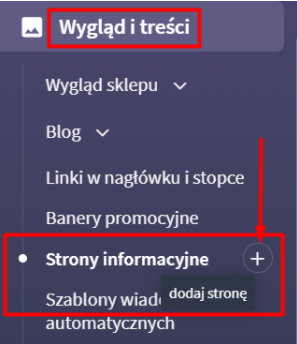
- Skonfiguruj ustawienia: Wyświetlanie pól formularza zwrotu.
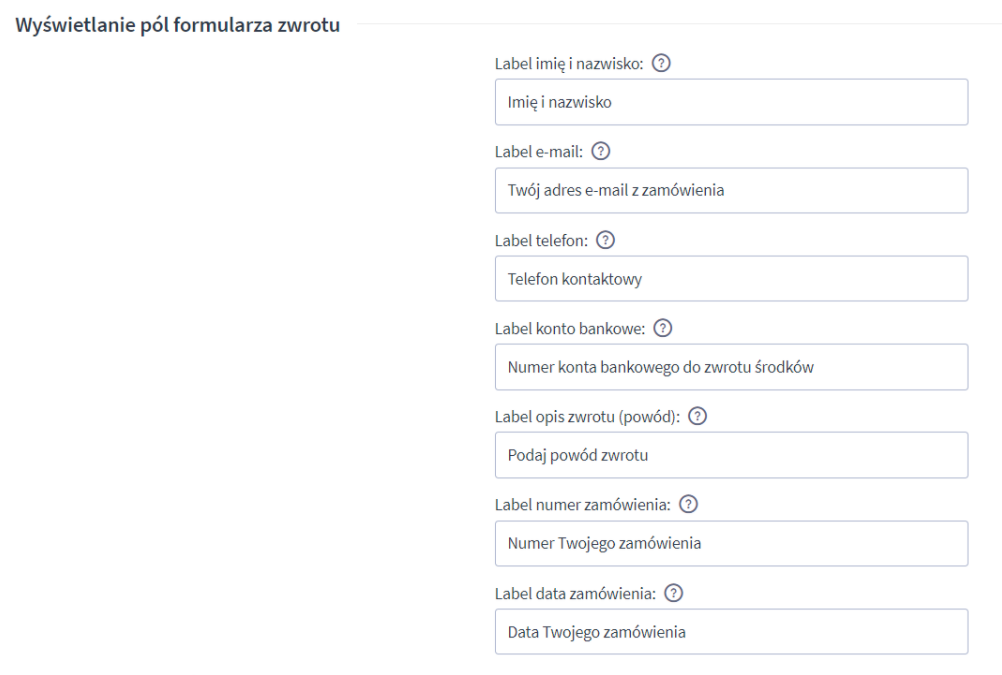
- Możesz również edytować pole: Szablony wiadomości e-mail, które są wysyłane do administratora sklepu oraz klientów.
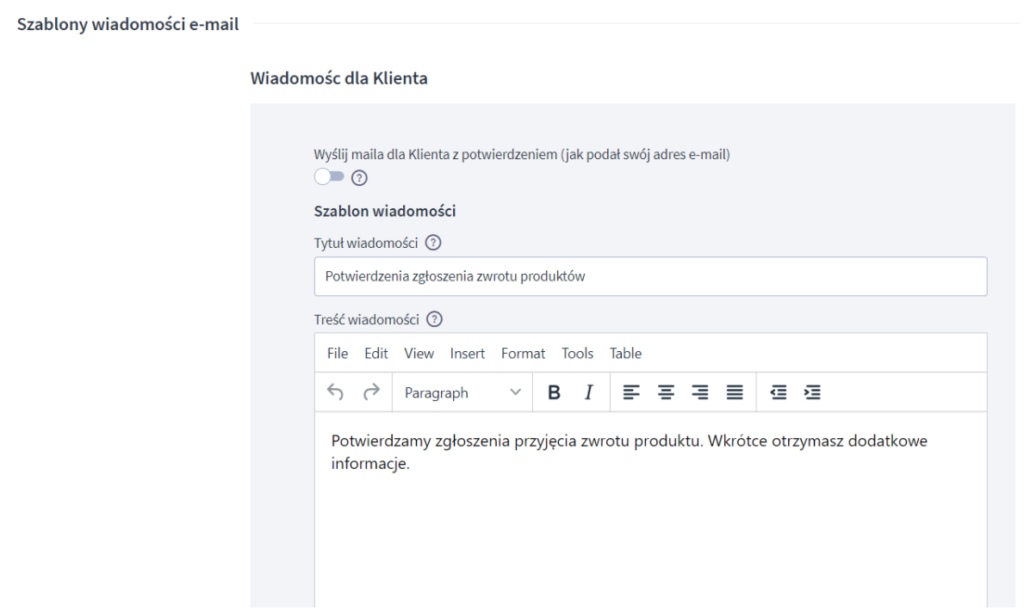
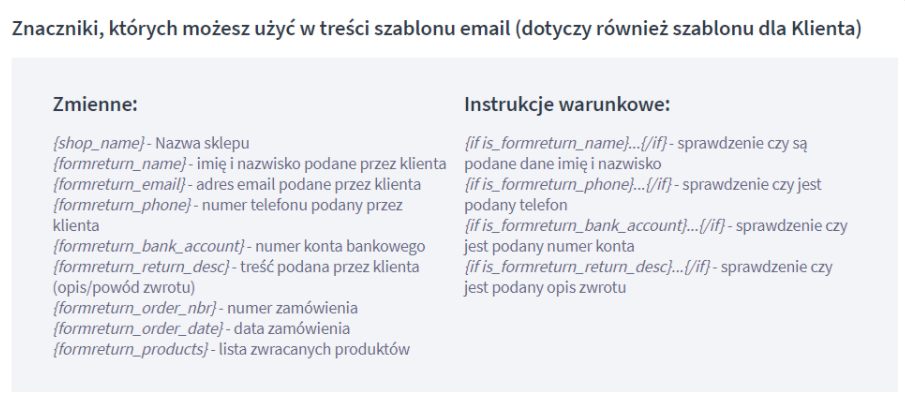
Instrukcja aplikacji
Instrukcja aplikacji „Zwroty i reklamacje”